DataNumen Outlook Password Recovery V1.1.0.0 英文安装版
DataNumen Outlook Password Recovery是一款操作简单的outlook密码恢复工具,如果你的outlook文件不小心丢失了,可以尝试通过这款工具来进行修复,如果你忘记了密码的加密PST文件,那么这个工具,你可以很容易地恢复密码,并访问PST文件中的内容。
时间:2023-05-25
发布者:yanmin
来源:未知
很多用户反映在电脑上都遇到了字体不清晰模糊的问题,遇到这个问题该如何解决呢?针对这个问题,接下来小编给大家带来详细的解决方法,一起来看看吧。
win11字体模糊发虚不清晰怎么调?
方法一
1、首先右键此电脑,打开“属性”。
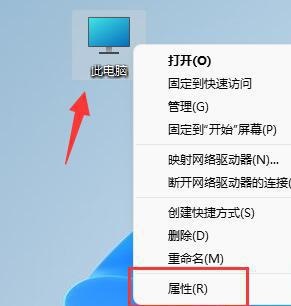
2、接着进入相关链接中的“高级系统设置”。
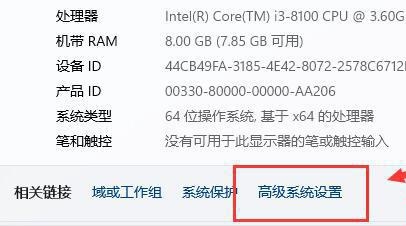
3、然后点击性能中的“设置”打开。
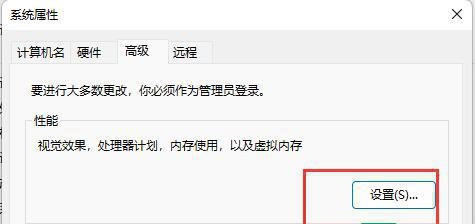
4、在“视觉效果”下勾选“调整为最佳性能”并点击“确定”保存即可。
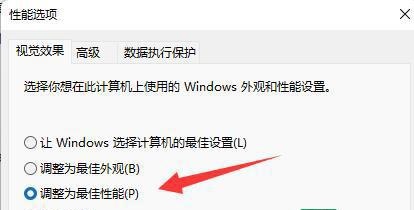
方法二
1、右键桌面空白处,打开“显示设置”。

2、点击缩放和布局下的“缩放”。

3、再点击进入相关设置下的“文本大小”。

4、最后在其中放大字体并点击“应用”就可以了。

方法三
1、还有可能是你的系统本身出现了问题。
2、这时候可以尝试更新一下系统,如果更新都不行那就只能重装了。
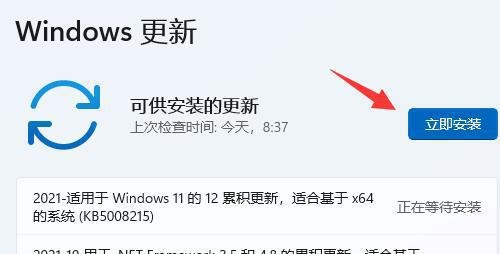
上述给大家讲解的就是win11字体不清晰的详细解决方法,一起来看看吧。
热门教程 周 月
WPS表格使用技巧:制作圆环图的步骤
7次 2怎么避开Steam启动游戏?免Steam启动游戏教程
7次 3Win10加入Windows预览体验计划失败错误码0x800BFA07怎么办?
6次 4联想电脑Win10摄像头用不了怎么办?
6次 5AMD显卡天梯图2021年5月高清完整版 AMD显卡天梯图5月最新高清大图
6次 6Wps自动保存怎么设置
6次 7Win7共享打印机怎么设置?
5次 8Win10惠普笔记本屏幕闪屏怎么办?
5次 9WPS怎么让自己表格的某些数据不被别人看见?
5次 10Excel表格如何输入同心圆?Excel2003插入同心圆的方法
5次如何给PDF去除水印?编辑PDF文档有水印去除的方法
13次 2Word使用通配符批量删除字母数字汉字教程
10次 3怎样解决Win10安装Office提示:错误1907无法注册字体的问题?
9次 4如何让Win10升级到2004版本而不升级到20H2?
9次 5云朵播放器如何下载视频?云朵播放器下载视频的方法
9次 6WPS怎么让自己表格的某些数据不被别人看见?
9次 7Win10注册dll文件提示找不到入口点怎么办?
8次 8Win10电脑全屏占不满整个屏幕如何处理?
8次 9Win10蓝屏提示错误memory management的解决方案
8次 10钉钉怎么发图片给好友?钉钉电脑版图片发送教程
8次最新软件